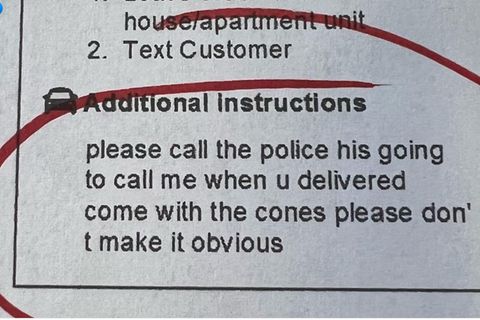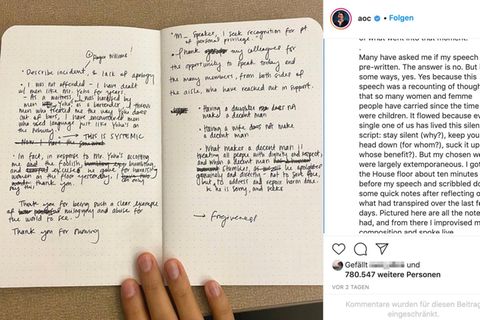Nach der Installation von "Notiz" richtet das Tool umgehend ein kleines Icon im Systemtray der Taskleiste ein. Es zeigt zwei gelbe Blätter, die übereinander liegen. Ein Doppelklick auf dieses Sinnbild reicht aus, um sofort einen neuen gelben Schmierzettel auf den Desktop zu kleben. Er lässt sich mit der Maus vergrößern oder verkleinern und außerdem auf einen beliebigen Platz auf dem Bildschirm kleben.
Der PC verschlampt die Zettel nicht
Der Einsatz eines virtuellen Hafties macht richtig Sinn. Endlich müssen Sie nicht mehr lange auf dem verkramten Schreibtisch nach neuen Papierzetteln suchen. Außerdem geht die digitale Variante nicht so schnell verloren. Wird Windows beendet, merkt sich das Programm ganz genau, welche Zettel wo auf dem Bildschirm zu sehen waren. Beim nächsten Start des Systems wird die Zettelwirtschaft dann automatisch wieder neu hergestellt.
Es reicht aus, mit der linken Maustaste in eine neue Haftnotiz hineinzuklicken, um auf diese Weise den Eingabecursor zu platzieren. Anschließend lassen sich Texte in beliebiger Länge erfassen. In der Statusleiste merkt sich das Programm sogar das Datum (und die Uhrzeit), an dem die neue Notiz angelegt wurde.
Notiz 3.1
System | ab Windows 98 |
Autor | Dietmar Zandt |
Preis | 5 Euro |
Sprache | Deutsch |
Dateigröße | 961 kb |
Schön pastellig
Klickt der Anwender mit der rechten Maustaste in die Notiz hinein, öffnet sich ein Kontextmenü mit weiterführenden Befehlen. Sie erlauben es, der Notiz einen Titel zu geben oder die Schriftart und -größe für den Text zu ändern. Optional stehen auch mehrere dezente Pastellfarben bereit, mit denen sich der Hintergrund der Fenster neu einfärben lässt.
Möglich ist es auch, Texte zu löschen, sie zu markieren und in die Zwischenablage zu stellen. Wer möchte, sucht nach Texten, startet eine Ersetzen-Funktion und druckt die Zettel aus. Das Programm erlaubt es auch, die Notizen in eine Textdatei zu exportieren.
Über das Kontextmenü des Systemtray-Icons lässt sich auch der Notizmanager aufrufen. Er listet die Namen der einzelnen Zettelchen und erlaubt so einen schnellen Zugriff auf die Texte.
Lohnend ist es, mit dem Befehl "Einstellungen" das Konfigurationsfenster der Software aufzurufen. Hier geben Sie vor, in welcher Größe und mit welcher Farbe und Schriftart neue Notizen von Hause aus anzufertigen sind.
Download beim Hersteller: www.mysoft.de